Komiks stila attēlu izveidei nepieciešama ne tikai radošums, bet arī precīzas krāsu korekcijas, lai iegūtu dzīvīgas un pievilcīgas motīvus. Šajā pamācībā tu iegūsi vērtīgus ieskatus galvenajos soļos un tehnikās, lai uzlabotu savus grafiskos darbus ar krāsu korekcijām.
Galvenie atziņas
- Izmantojot mērķtiecīgas krāsu korekcijas, tu vari ievērojami uzlabot sava motīva vispārējo iespaidu.
- Darbs ar maskām un iestatījumu slāņiem ļauj veikt precīzas izmaiņas katrā attēla daļā.
- Eksperimentē ar dažādām krāsu nokrāsām un piesātinājumu, lai sasniegtu vēlamo efektu.
Soli pa solim pamācība
Acis intensificēt
Lai tavu motīvu acis padarītu spožākas un dzīvīgākas, process sākas ar otu rīku. Samazini otas izmēru, lai varētu mērķtiecīgi zīmēt acu rajonā. Iestati otas cietību apmēram 20, lai nodrošinātu maigus pārejas, un aktivizē maskēšanas opciju.
Pēc tam izvēlies tikai acu iekšpusi. To vari izdarīt, iezīmējot vēlamo laukumu ar apļveida zīmēšanas zīmuļiem. Vislabāk izmantot "x" tausti, lai noņemtu laukumus ar baltu. Pat ja izvēle nav perfekta, tu to vari jebkurā brīdī pielāgot. Tagad atkārto šo procesu otrai acei.
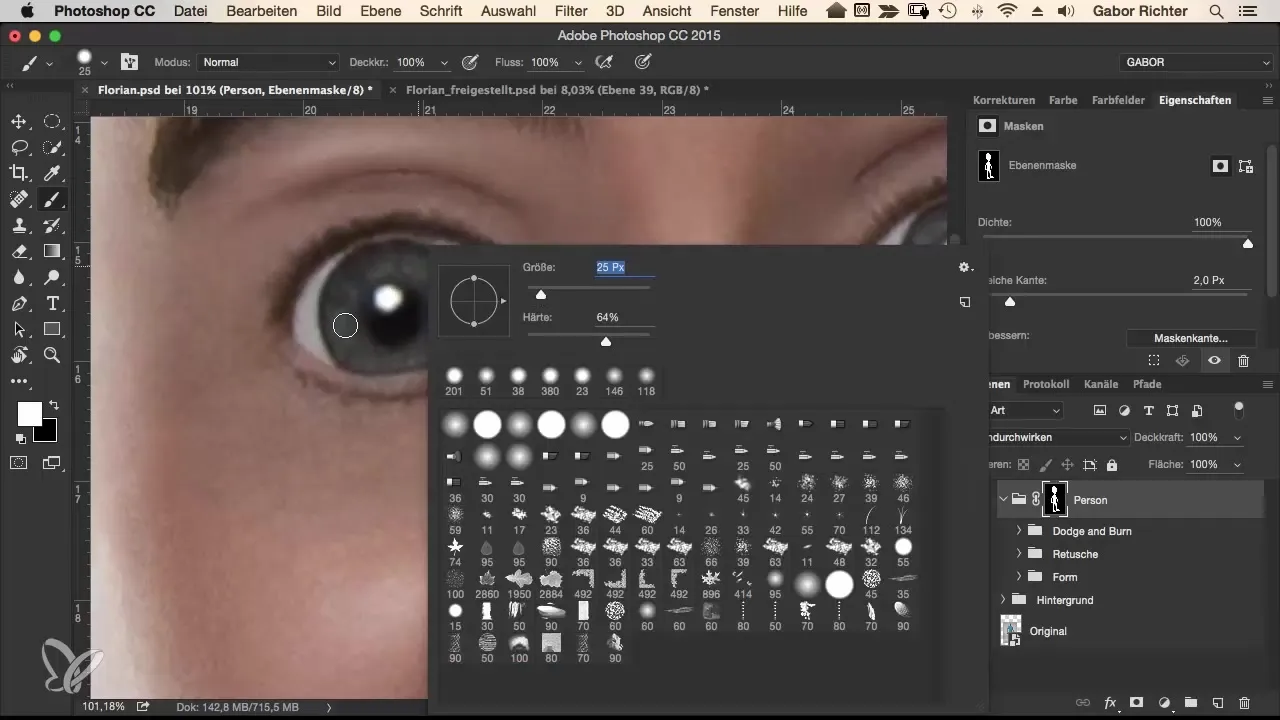
Kad esi sajutis pareizo krāsu, dodies uz "Dodge and Burn" slāņiem un izvēlies selektīvu krāsu korekciju. Šajā procesā koncentrējies tikai uz pelēkām krāsām un pastiprini zilo daļu (Cyan). Iestati slāni uz sajaukšanas metodi "lineāri izslēgt", lai intensificētu acu spožumu.
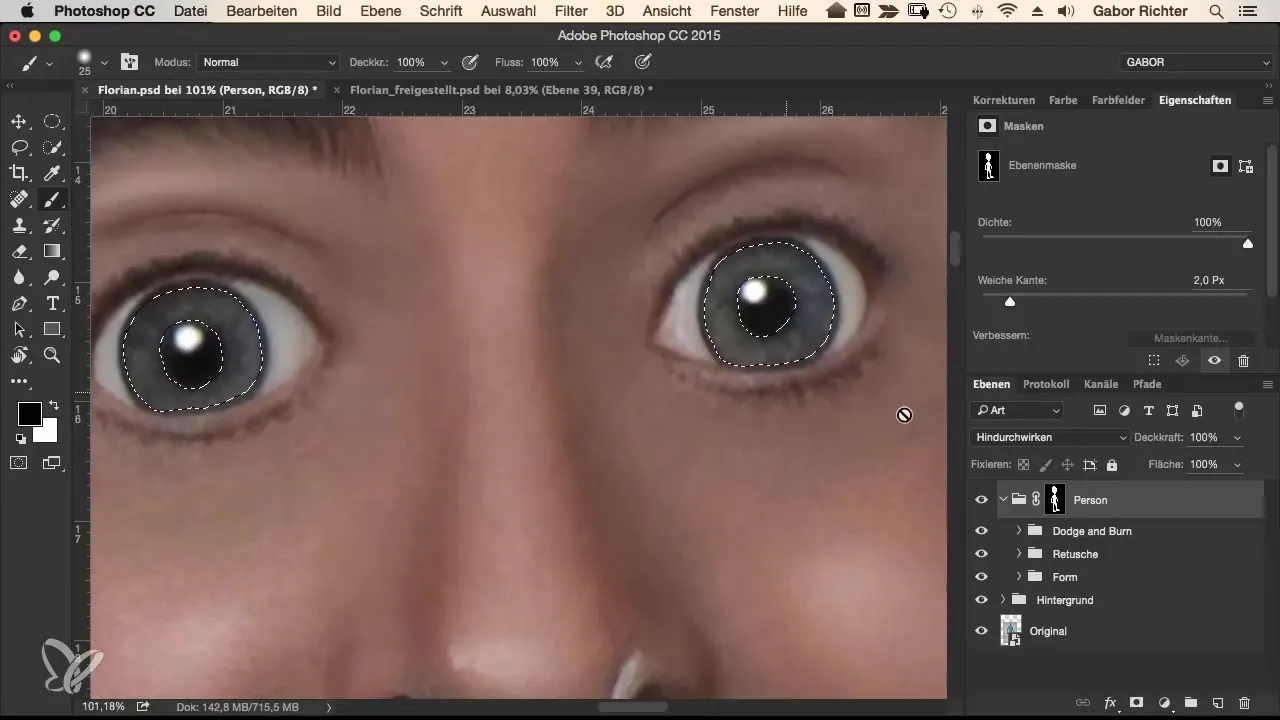
Pēc tam samazini caurspīdīgumu līdz 20-30%, lai optimizētu izskatu. Pievieno nedaudz dzeltenās, lai spēlētu ar kontrastējošo krāsu. Šeit vari eksperimentēt un pielāgot krāsas savām vēlmēm – vai tas būtu zils, sarkans vai zaļš.
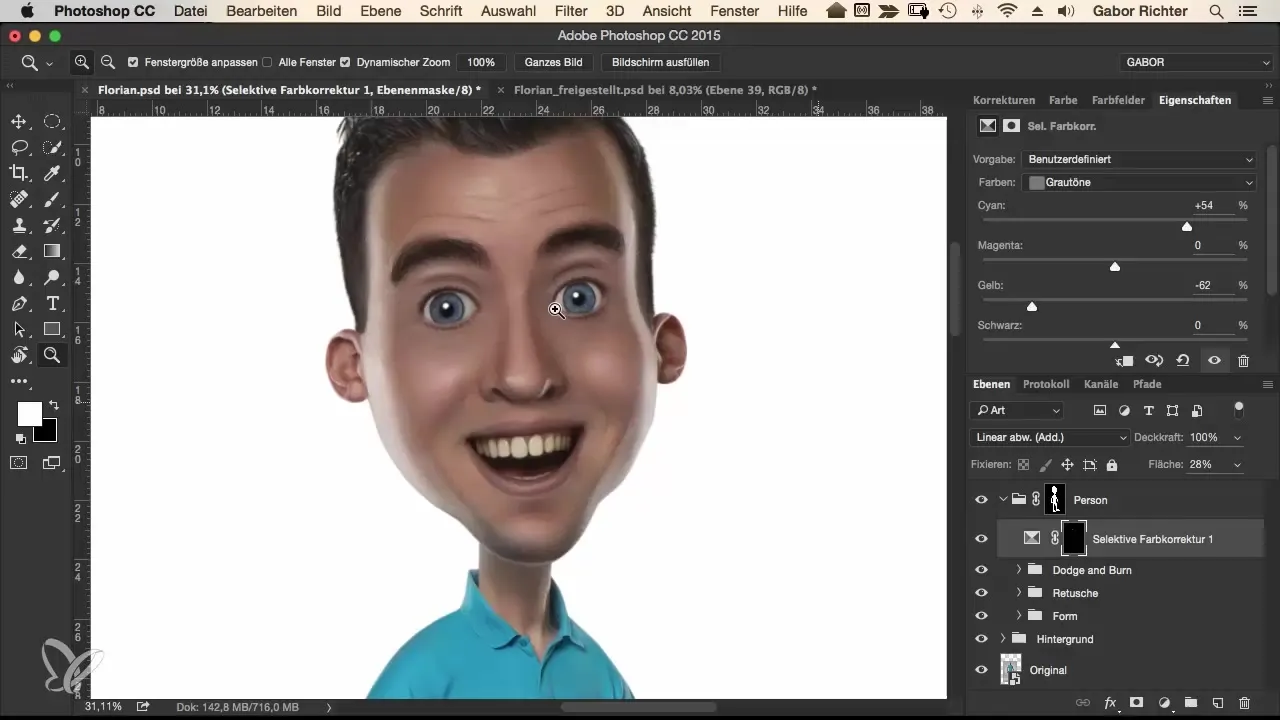
Atdzimt ādas toņus
Nākamajā solī pievērsīsimies ādas toņu piesātinājumam. Izveido jaunu iestatījumu slāni krāsu toņiem/piesātinājumam un vispirms palielini piesātinājumu līdz apmēram 20%. Tu nekavējoties redzēsi ievērojamu atšķirību starp iepriekš un pēc. Lai sasniegtu veselīgu toni, tu vari palielināt piesātinājumu līdz 30%, dodot motīvam saules apmirdzēta izskatu.
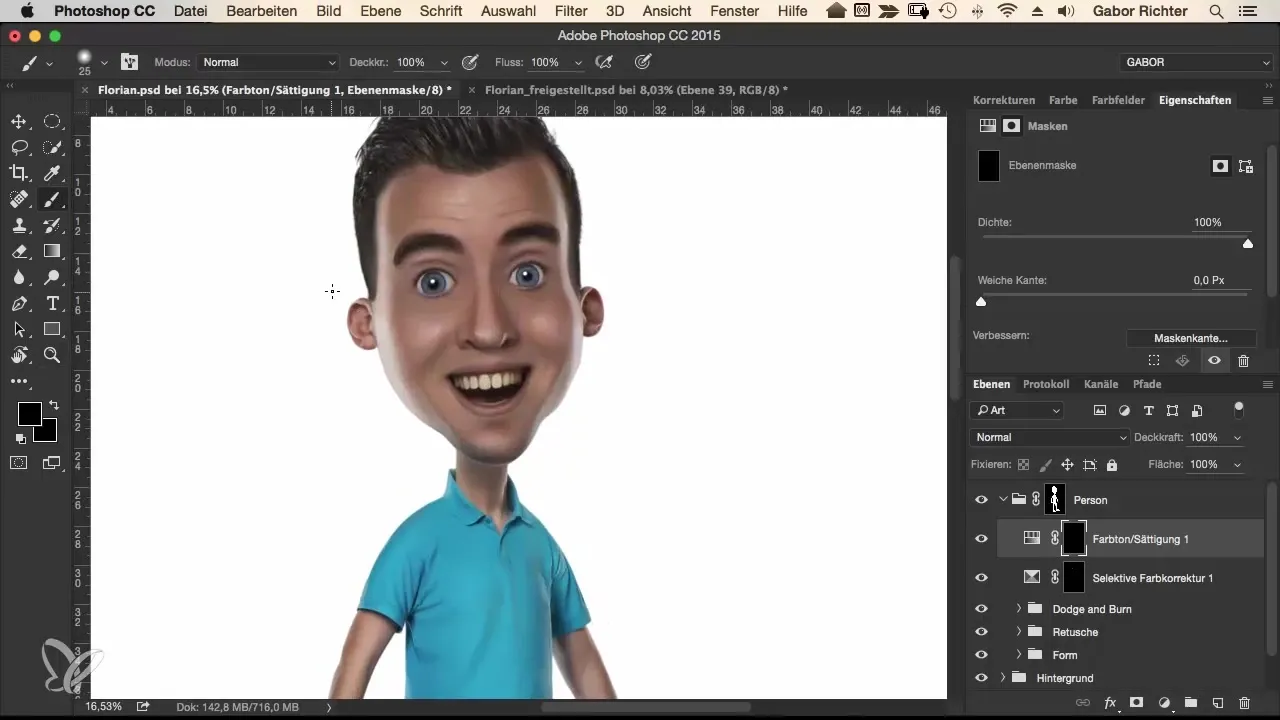
Lai konkrēti apstrādātu tikai ādas toņus, minētā maska jāinvertē. Tagad efektu vari mērķtiecīgi uzklāt uz motīva ādas laukumiem, kamēr tādas zonas kā apkakle paliek neskartas. Pievērs uzmanību precizitātei, lai iegūtu vēlamo piesātinājumu. Kaklam un rokām arī jāiekļaujas efektā.
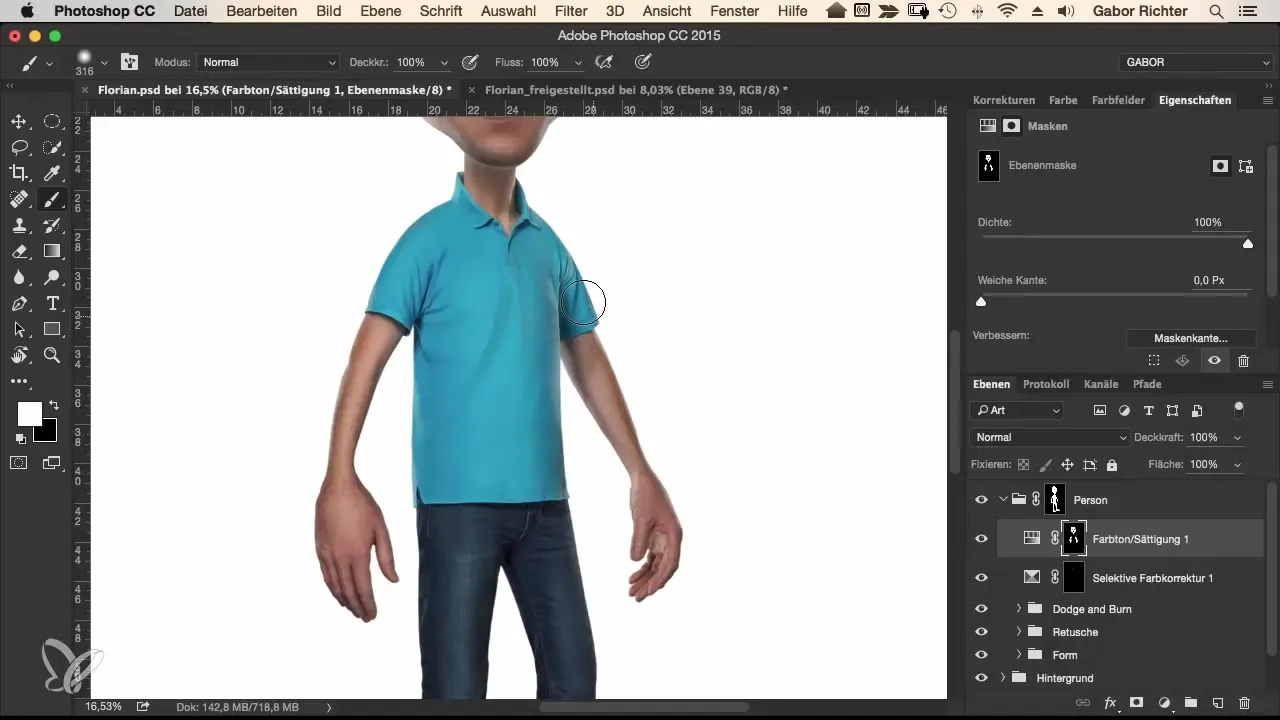
Zobu balināšana
Vēl viens svarīgs elements ir zobi. Lai tos balinātu, tu atkal sāc ar izvēli un izvēlies maskēšanas opciju, lai nošķirtu zobus. Pēc tam izvēlies selektīvu krāsu korekciju un koncentrējies uz dzeltenajām nokrāsām. Šeit vari izmantot pipeti, lai izvēlētos atsauces krāsu un samazinātu dzelteno piesātinājumu, vienlaikus nedaudz palielinot spilgtumu.
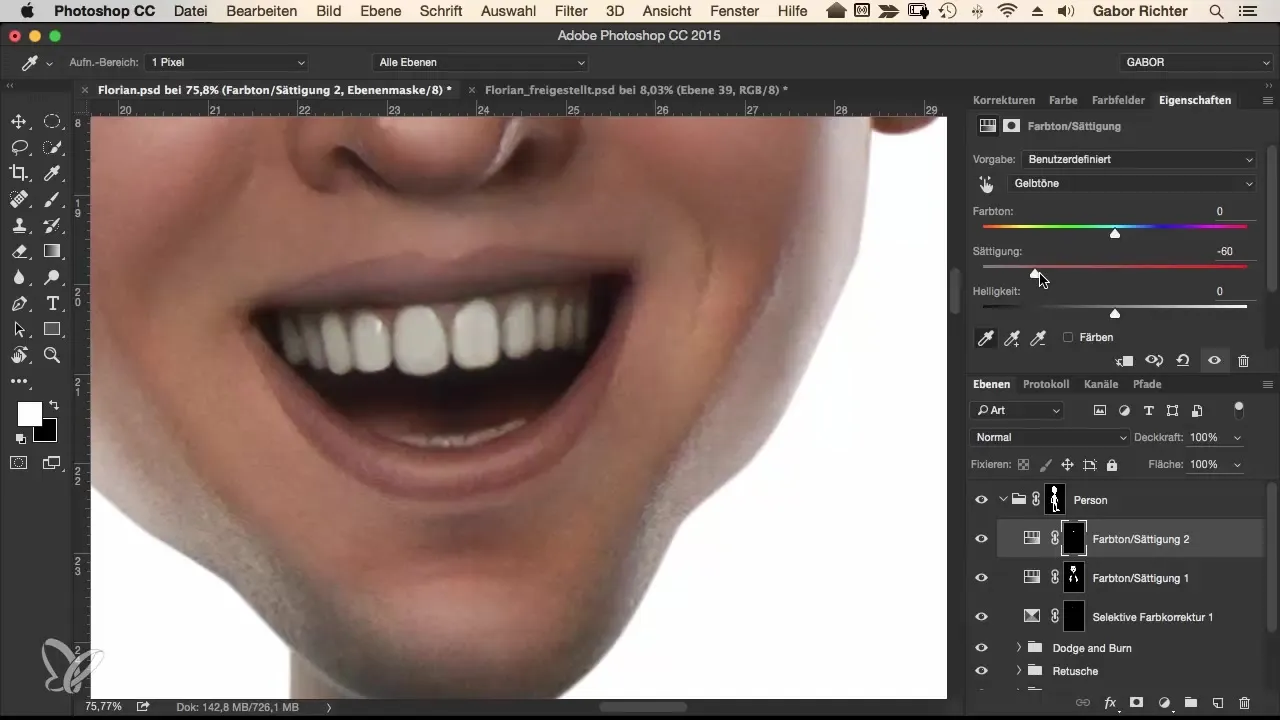
Ja pāreja nav perfekta, vari izmantot melno otu, lai maigi noņemtu apgabalus, kurus nevajag atbalināt.
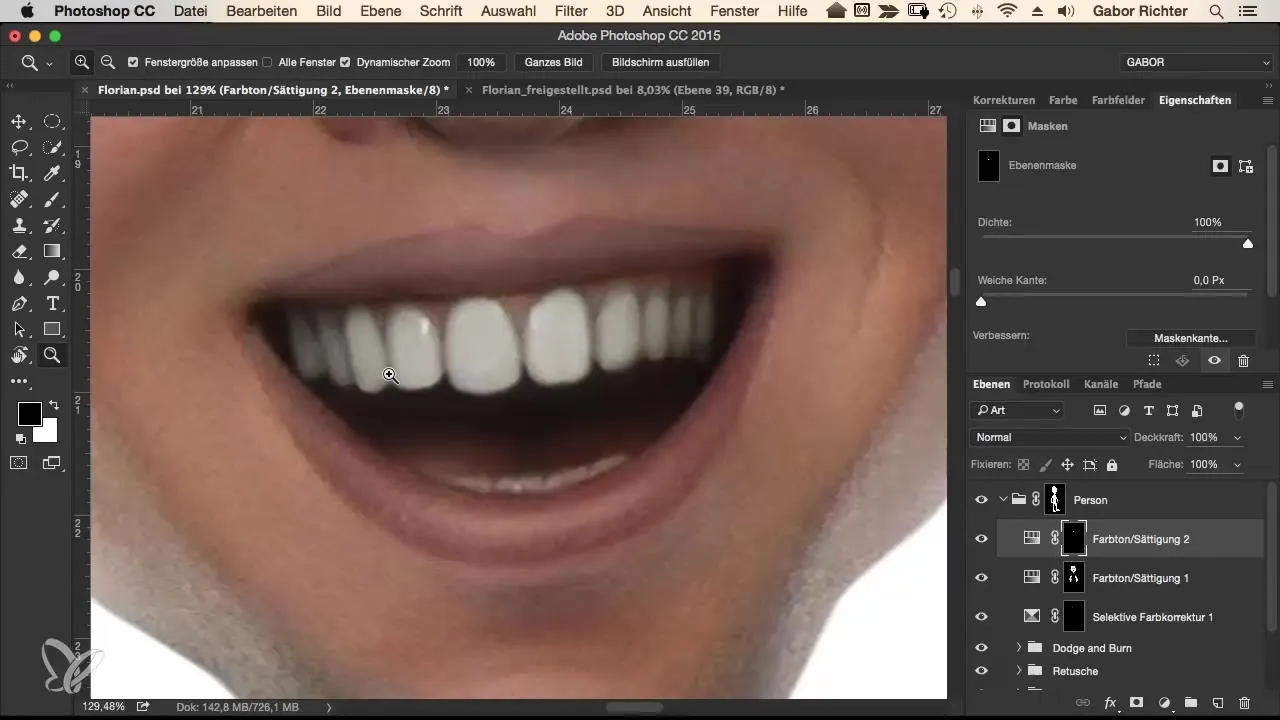
Grupēšana un smalkā apdare
Šī procesa beigās tev visām trim iestatījumu slāņiem jāizveido grupa, lai atvieglotu savu darbu organizēšanu. Šī grupēšana ļauj tev jebkurā brīdī atgriezties un veikt pielāgojumus pēc nepieciešamības. Tā arī ļauj samazināt ādas piesātinājumu, padarīt zobus dzeltenākus vai intensīvāk krāsot acis.
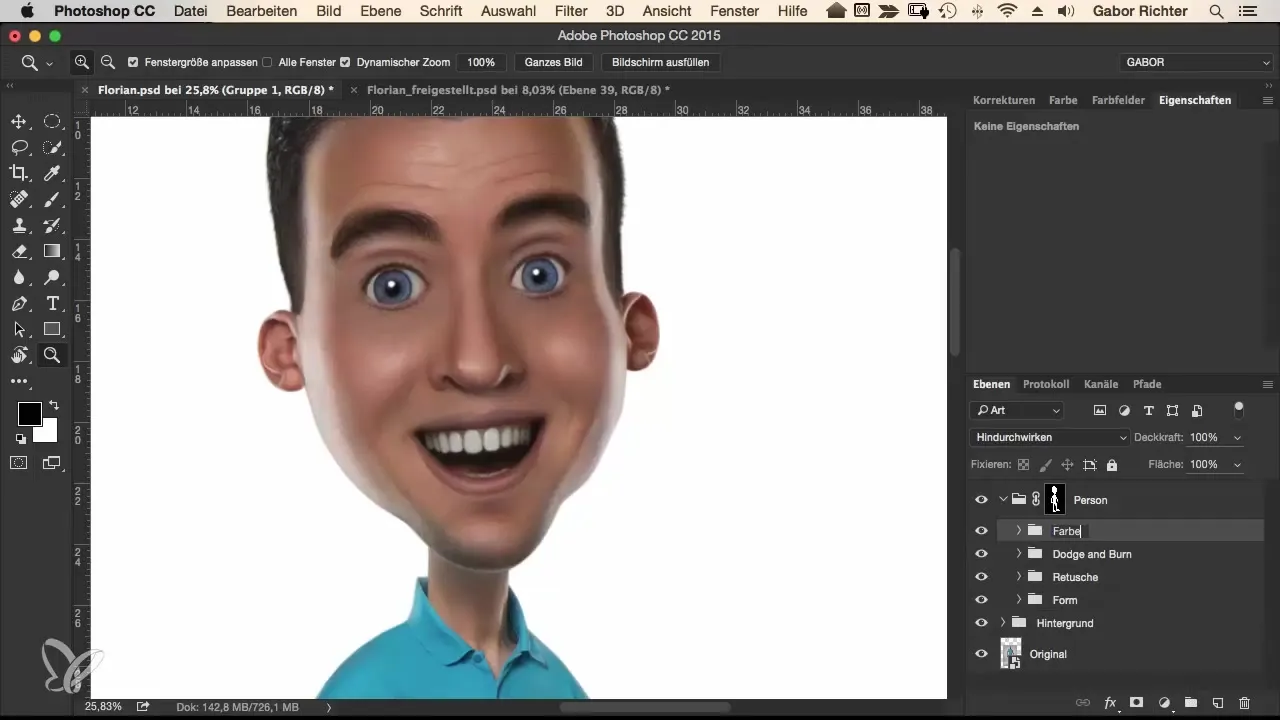
Kopsavilkums – Ceļvedis optimālai krāsu korekcijai komiksu stilā
Šajā pamācībā par krāsu korekcijām komiksu stilā tu esi iemācījies, kā intensificēt acis, pielāgot ādas toņus un balināt zobus. Lietojot pareizās tehnikas un rīkus, tu vari savai bildei piešķirt dzīvīgu un pievilcīgu izskatu.
Bieži uzdotie jautājumi
Kā es varu pielāgot konkrētas krāsas piesātinājumu savā attēlā?Tu vari izveidot iestatījumu slāni krāsu toņiem/piesātinājumam un pēc nepieciešamības palielināt vai samazināt piesātinājumu.
Kāds ir labākais veids, kā izmantot maskas?Parasti tu izvēlies apgabalu, kuru vēlies apstrādāt, un strādā ar maskām, lai veiktu precīzus pielāgojumus.
Kā es varu atcelt to, ko esmu izdarījis?Tu jebkurā laikā vari pielāgot iestatījumu slāņu iestatījumus vai izmantot maskēšanas opciju, lai apstrādātu konkrētus apgabalus.
Vai es varu atcelt krāsu korekciju?Jā, izmantojot iestatījumu slāņus, tu vari jebkuras izmaiņas vienmēr pārskatīt un pielāgot.
Vai krāsu korekcijas ir pastāvīgas?Nē, kamēr tu strādā ar iestatījumu slāņiem, tavas izmaiņas paliek nedestruktīvas un pielāgojamas.


